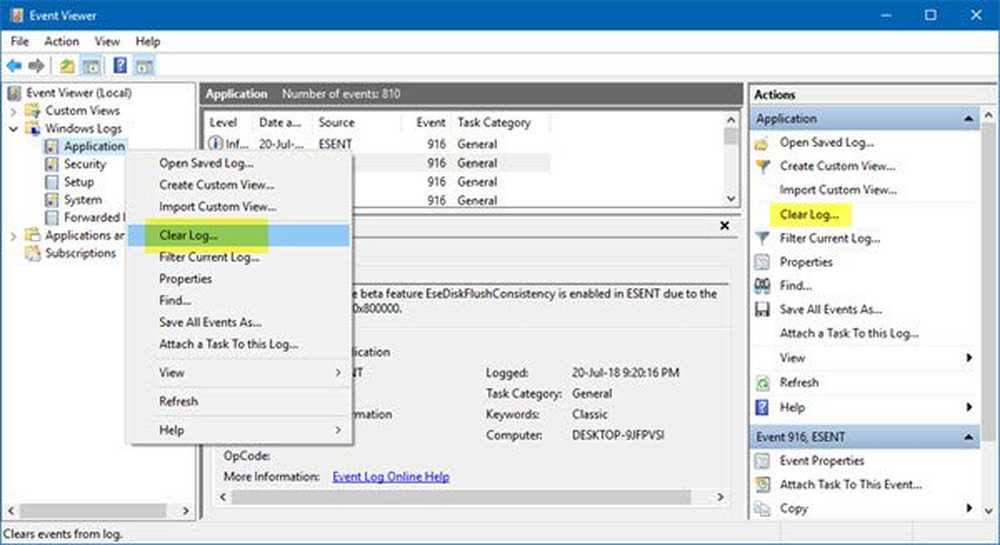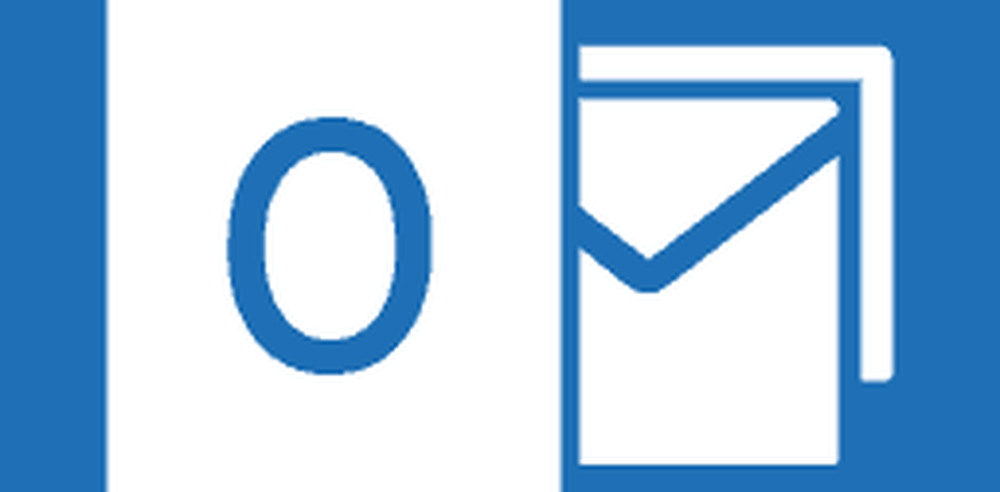Så här rensar du problemrapporter i Windows 10
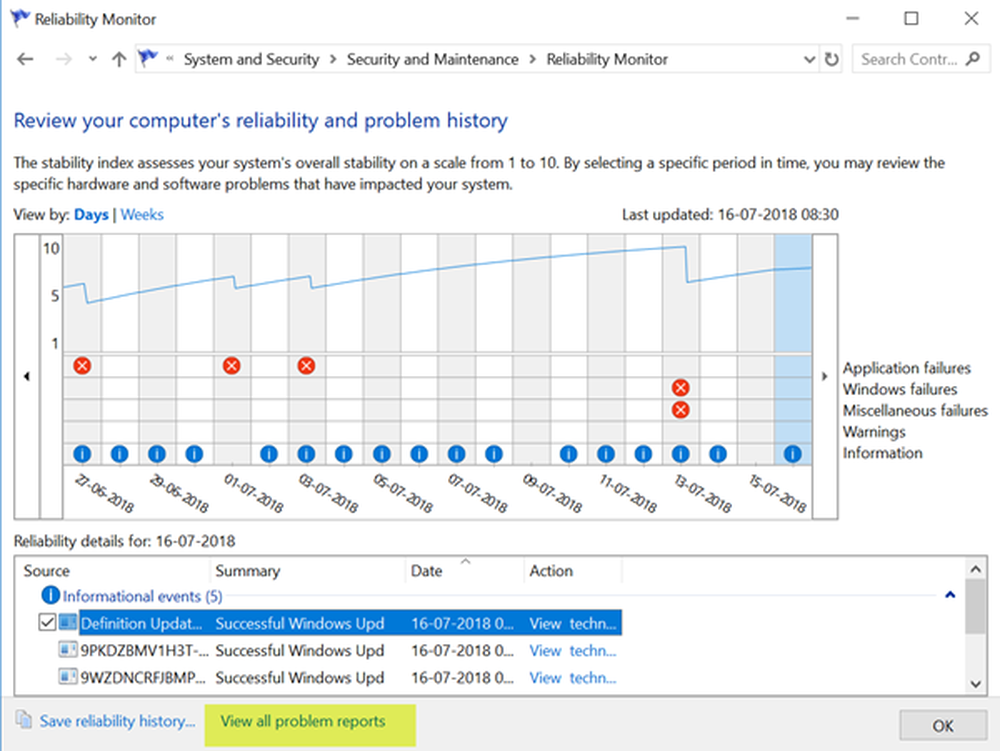
Windows Reliability Monitor i Windows är ett inbyggt verktyg som kan användas för att kontrollera systemfel, varningar, informationshändelser och andra kritiska händelser som kan hjälpa dig att åtgärda problem i Windows. Det genererar rapporter för händelser och skickar dem sedan till Microsoft för analys. Sådana rapporter innehåller vanligtvis inte personuppgifter utan beskriver bara vilka program som kan köras på en dator. Om alla dessa rapporter visar ett liknande mönster, hjälper det Microsoft att använda den här informationen för att förenkla sitt sätt att begränsa ner till orsaken till problemet. Om du vill kan du radera dessa programrapporter. Det här inlägget visar hur man rensar Problemrapporter genererad av Tillförlitlighet Monitor i Windows 10/8/7.
Ta bort problemrapporter i Windows 10
Öppna Kontrollpanelen genom att helt enkelt skriva "Control" i Windows Search bar och välj "System och säkerhet' sektion. Windows 10 använder skärmen Säkerhet och underhåll för att hålla dig informerad om problem som hör till datorns hälsa. Skärmen delar problem i Säkerhet och underhåll sektioner.
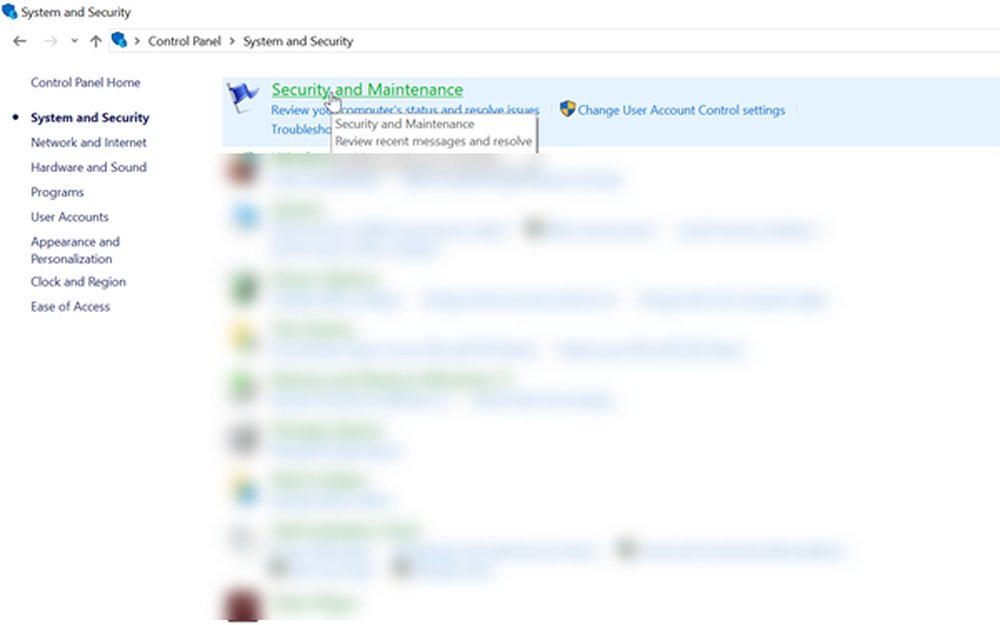
Expand Maintenance section för att skapa "Visa Tillförlitlighet Historia"länk synlig. Reliability Monitor överensstämmer med problem med hårdvara och mjukvara.
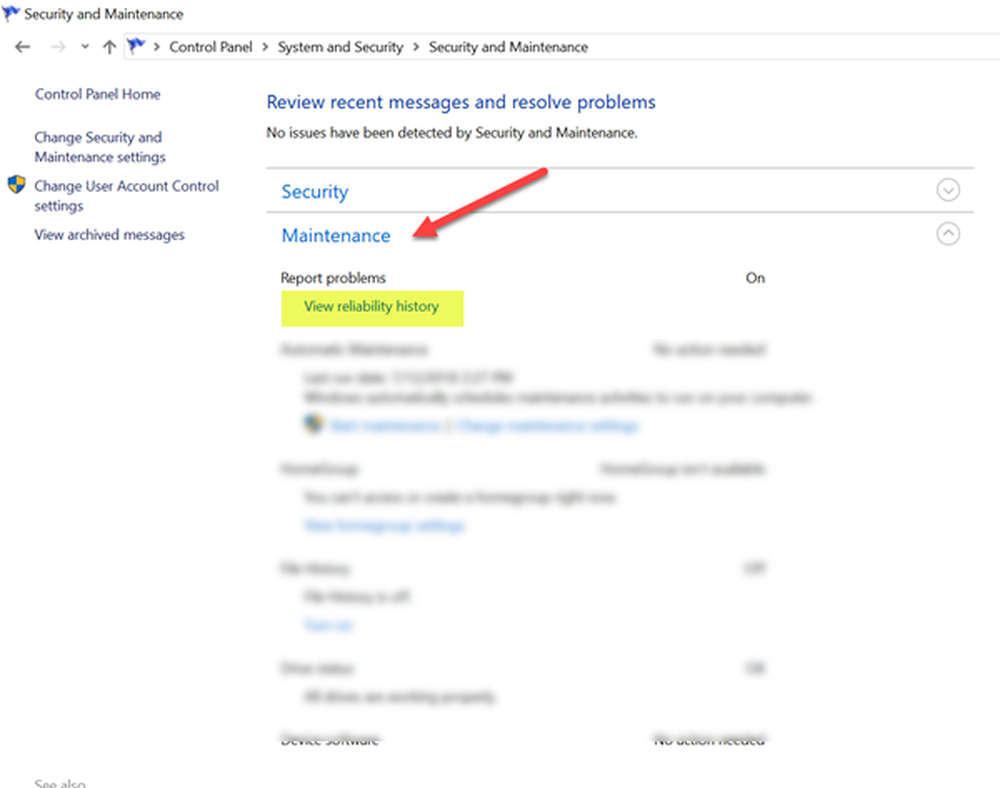
Klicka på länken till Visa pålitelighetshistorik.
Välj sedan "Visa alla problemrapporter'alternativet att granska alla problemrapporter.
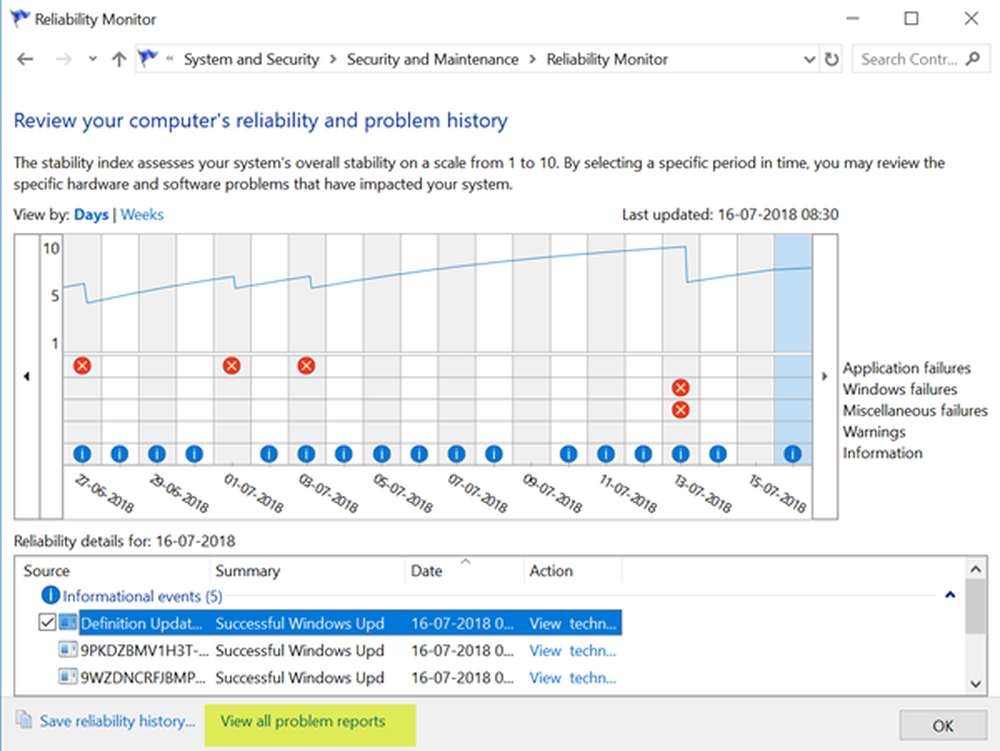
För att rensa alla problemrapporter, tryck på "Rensa alla problemrapporter' knapp.
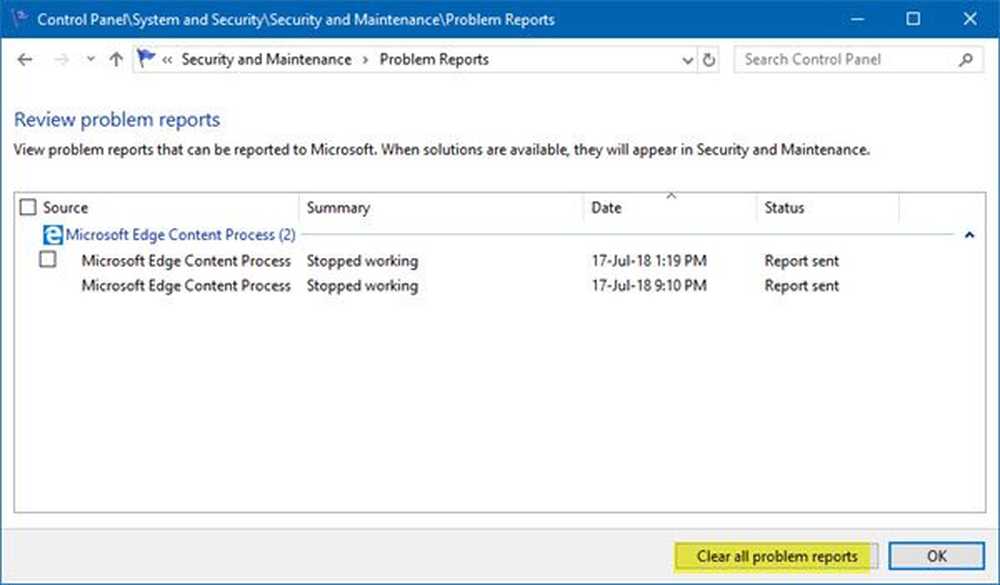
Det är allt!
I det här inlägget visas hur du kan inaktivera datasamling för tillförlitlighetskontroll i Windows. Om det här verktyget inte fungerar korrekt kan du återställa tillförlitlighetskärmen och se om den hjälper.